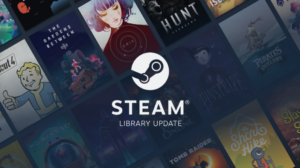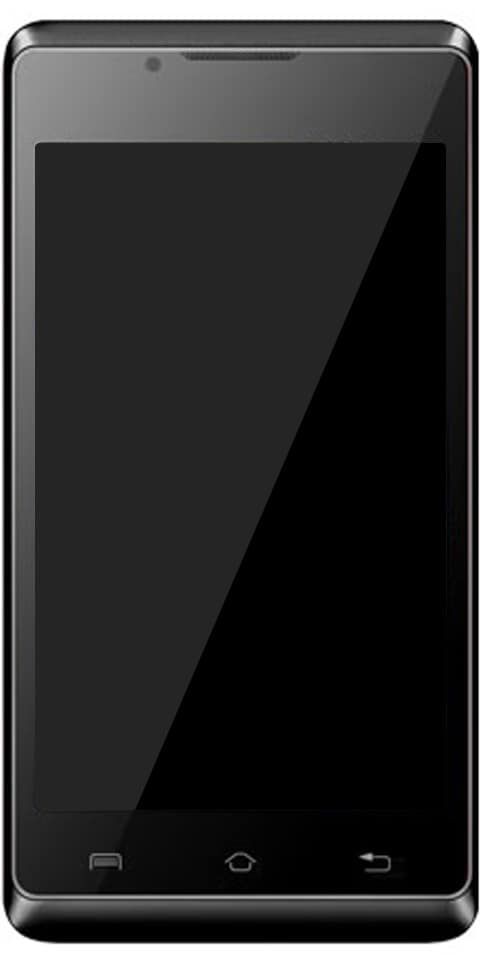Sådan slettes alle fotos fra iPhone - Brugervejledning
De fotos og videoer, du tager ved hjælp af din iPhone kan hurtigt spise opbevaring. Hvis din enhed er tæt på fuld kapacitet på grund af alt det medie, er en løsning at starte på ny og slette alle fotos på din iPhone. De følgende trin viser dig hvordan. I denne artikel skal vi tale om, hvordan du sletter alle fotos fra iPhone - brugervejledning. Lad os begynde!
Før du sletter alle fotos fra din iPhone, skal du sørge for at have sikkerhedskopieret alle de sikkerhedskopier, du vil beholde. iCloud giver dig kun mulighed for at gendanne alle dine slettede fotos på én gang. Men du kan tage en mere selektiv tilgang ved at bruge en tredjepartsløsning. Såsom Google Fotos eller Dropbox på Mac eller pc.
Sletning af dine fotos med iCloud Photo Library aktiveret sletter dine fotos fra ALLE enheder, det er noget, du fyre skal være opmærksom på. Fortsæt med at læse for at slette alle fotos fra iPhone.
tilføj mucky duck til kodi
Sådan slettes alle fotos fra iPhone og iPad
- Åbn Billeder app på din iPhone eller iPad.
- Tryk på Album fanen nederst på skærmen.
- Tryk på Alle Billeder og rul ned til bunden, så du kan se dine seneste billeder og videoer.
- Tryk derefter på Vælg i øverste højre hjørne.
- Klik på det seneste foto nederst på skærmen.
- Placer nu din finger på det næste foto på listen, og træk derefter fingeren langs rækken og op mod det længste hjørne af skærmen, så de andre billeder er inkluderet i markeringen (angivet med et blåt kryds).
- Hold fingeren i kontakt med skærmen, da den fortsætter med at rulle opad, indtil alle fotos er valgt.
- Tryk på skraldespand ikon i nederste højre hjørne for at slette dem.
- Tryk derefter på Album i øverste venstre hjørne for at vende tilbage til albummenuen.
- Rul ned til bunden, og tryk derefter på For nylig slettet .
- Tryk på Vælg i øverste højre hjørne.
- Tryk derefter på Slet alt .
- Tryk på Slet [antal] elementer for at bekræfte, at du vil fjerne billederne helt fra din enhed
Konklusion
Okay, det var alt sammen folkens! Jeg håber, du kan lide dette, slet alle fotos fra iPhone-artiklen og find det nyttigt for dig. Giv os din feedback om det. Også hvis jer har yderligere spørgsmål og spørgsmål vedrørende denne artikel. Så lad os vide det i kommentarfeltet nedenfor. Vi vender snart tilbage til dig.
Hav en god dag!
se fjernede reddit-indlæg